版权声明:本文为博主原创文章,未经博主允许不得转载。 https://blog.csdn.net/Shado_walker/article/details/54972951
在MacOSX上安装Java:
由于想部署一套统一的打包平台,包括Windows,Linux和MaxOSX,因此,准备选择用Jenkins平台,但是Jenkins是依赖于Java环境的,所以,就必须要在节点机器上安装Java,包括JRE(Java Runtime Environment)和JDK。
刚开始登录Jenkins时,浏览器就会弹出需要安装Java Runtime Environment(原机器上没有安装过Java),也就是JRE环境,弹框如下:
由于不想过多安装Java环境(本人非Java程序员^_^),所以只在ORACLE官网下载了JRE,地址如下:https://www.oracle.com/downloads/index.html,选择了Java Runtime Environment进行下载,如下:

点击Java Runtime Environment转到

选择点击Java Runtime Environment(JRE)进行下载。
安装完成后,运行java命令和javac命令,又提示需要安装JDK,否则java等命令不能运行,因此,又去ORACLE官网下载了JDK,地址如下:http://www.oracle.com/technetwork/java/javase/downloads/index-jsp-138363.html,选择Java Platform(JDK)8u121下载,如图:

选择点击Java SE然后转到
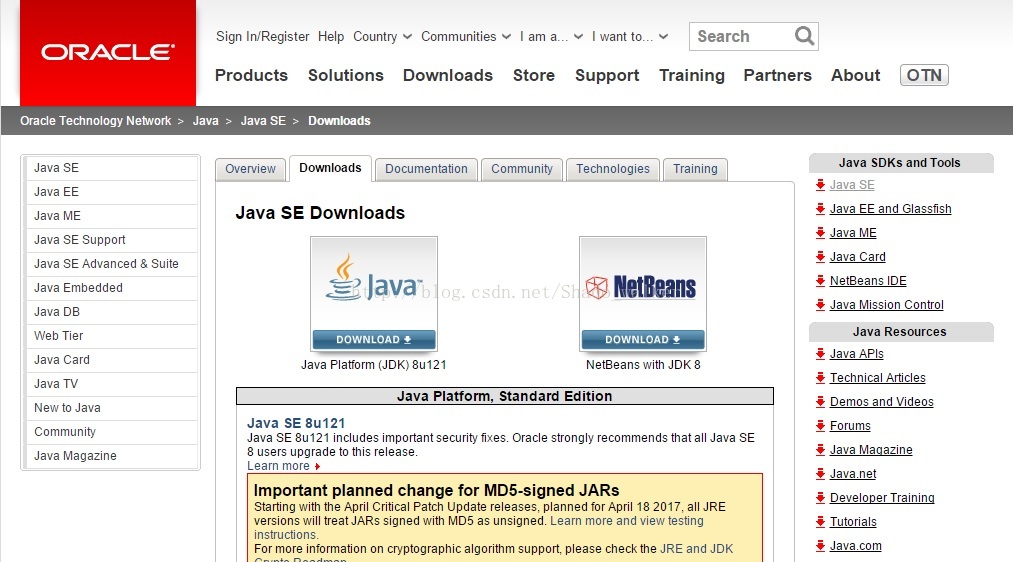
下载JDK。
至此,安装Java环境完毕,但是接下来要进行配置JAVA_HOME环境变量,由于是一路默认安装的,我们不知道安装的JDK目录在哪里,这里有两个方法可以获得:
1. 用find / -name *jdk* 进行搜索查询,虽然慢的很,但是终究可以找出安装目录的。
2. 运行/usr/libexec/java_home如图:

即可找到JDK的安装目录,我的MacOSX安装的目录为:
/Library/Java/JavaVirtualMachines/jdk1.8.0_121.jdk/Contents/Home仅供参考。
接下来就是设置环境变量JAVA_HOME及其他相关环境变量,并进行导出,然后使用。
由于想部署一套统一的打包平台,包括Windows,Linux和MaxOSX,因此,准备选择用Jenkins平台,但是Jenkins是依赖于Java环境的,所以,就必须要在节点机器上安装Java,包括JRE(Java Runtime Environment)和JDK。
刚开始登录Jenkins时,浏览器就会弹出需要安装Java Runtime Environment(原机器上没有安装过Java),也就是JRE环境,弹框如下:

点击Java Runtime Environment转到

选择点击Java Runtime Environment(JRE)进行下载。
安装完成后,运行java命令和javac命令,又提示需要安装JDK,否则java等命令不能运行,因此,又去ORACLE官网下载了JDK,地址如下:http://www.oracle.com/technetwork/java/javase/downloads/index-jsp-138363.html,选择Java Platform(JDK)8u121下载,如图:

选择点击Java SE然后转到
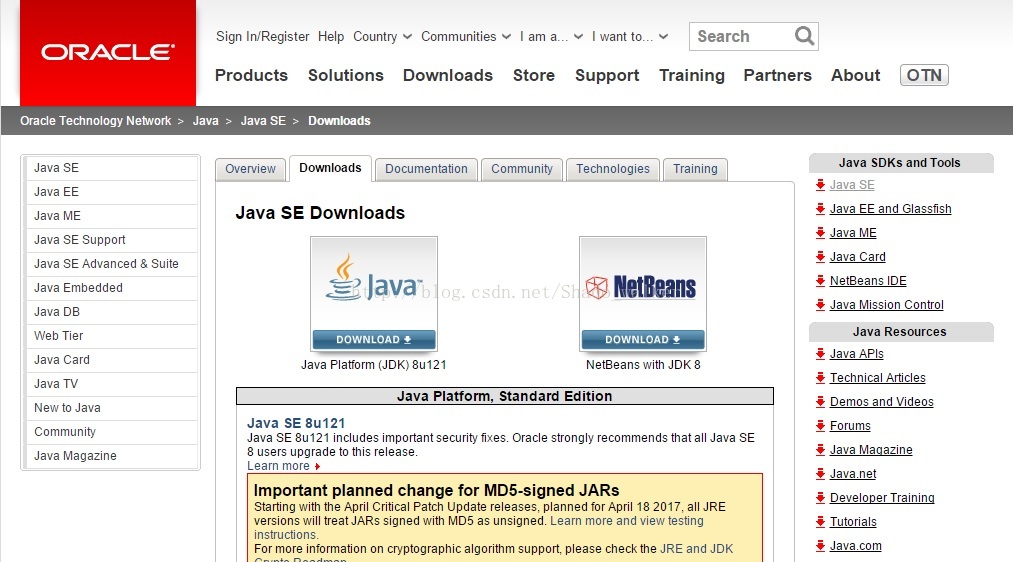
下载JDK。
至此,安装Java环境完毕,但是接下来要进行配置JAVA_HOME环境变量,由于是一路默认安装的,我们不知道安装的JDK目录在哪里,这里有两个方法可以获得:
1. 用find / -name *jdk* 进行搜索查询,虽然慢的很,但是终究可以找出安装目录的。
2. 运行/usr/libexec/java_home如图:

即可找到JDK的安装目录,我的MacOSX安装的目录为:
/Library/Java/JavaVirtualMachines/jdk1.8.0_121.jdk/Contents/Home仅供参考。
接下来就是设置环境变量JAVA_HOME及其他相关环境变量,并进行导出,然后使用。
